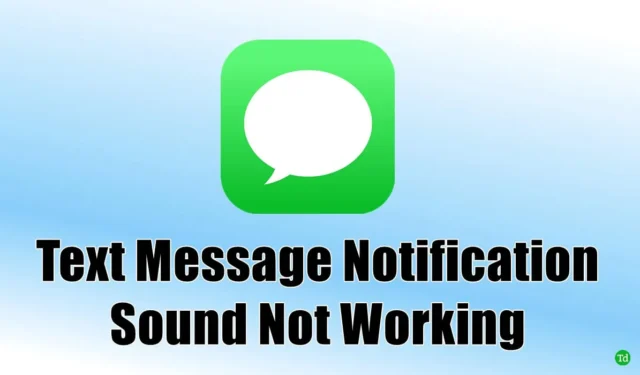
Ecco alcuni metodi essenziali per la risoluzione dei problemi per risolvere il problema del suono di notifica dei messaggi di testo che non funziona sul tuo iPhone . Molti utenti di smartphone potrebbero non avere molta familiarità con la tecnologia, spesso optando per l’app di messaggistica integrata piuttosto che per piattaforme alternative come WhatsApp o Signal per le loro comunicazioni.
Se ti capita di aspettare un messaggio cruciale, è facile ignorarlo se non senti il suono della notifica. In genere, questo problema deriva da motivi comuni, come un bug di iOS, un’impostazione del volume basso o l’essere in modalità Focus di iOS. Inoltre, attivando l’interruttore muto sul tuo iPhone impedirai che gli avvisi dei messaggi di testo suonino.
Le migliori soluzioni per risolvere i problemi relativi al suono delle notifiche dei messaggi di testo su iPhone
1. Aggiorna all’ultima versione di iOS
Se stai utilizzando una versione beta per sviluppatori di iOS, un bug potrebbe inibire le notifiche dei messaggi di testo. Per aggiornare il tuo iOS,
- Accedi a Impostazioni > Generali > Aggiornamento software .
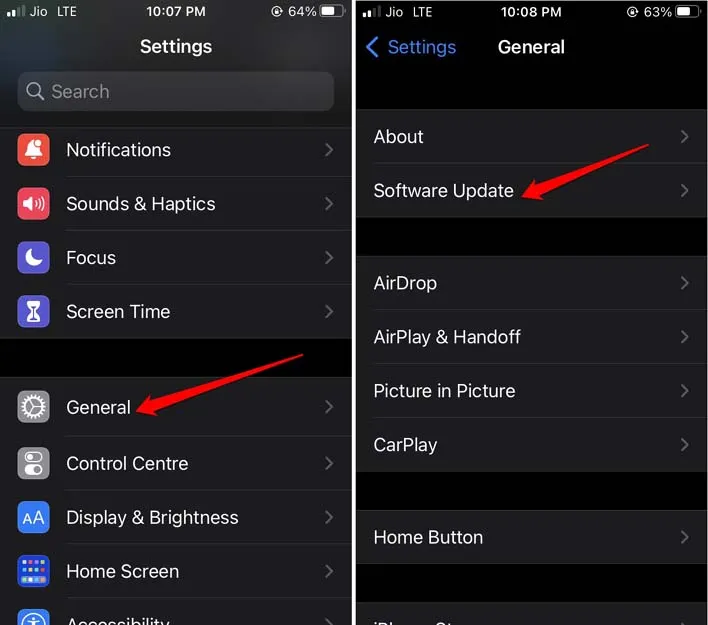
- Se è disponibile un aggiornamento, seleziona Scarica e installa .
Una volta completato l’aggiornamento, riavvia il tuo iPhone e verifica se il suono di notifica dei messaggi di testo funziona correttamente.
2. Ispezionare gli altoparlanti dell’iPhone per eventuali danni
Se il tuo iPhone è caduto di recente, l’impatto potrebbe aver compromesso la funzionalità dell’altoparlante. Hai notato un suono distorto o inudibile dagli altoparlanti?
In questi casi, anche se le impostazioni audio sono regolate correttamente, uno speaker danneggiato causerà notifiche silenziose. Visita un centro di assistenza Apple certificato per ricevere assistenza; un tecnico può riparare lo speaker per te.
3. Attiva la vibrazione per gli avvisi di testo
Se le tue suonerie sono impostate a un volume basso, abilitare le vibrazioni per i messaggi di testo ti aiuterà a ricevere notifiche sui messaggi in arrivo. Ecco come impostarlo:
- Vai su Impostazioni > Suono e feedback tattile .
- Seleziona Tono testo > quindi tocca Vibrazione .
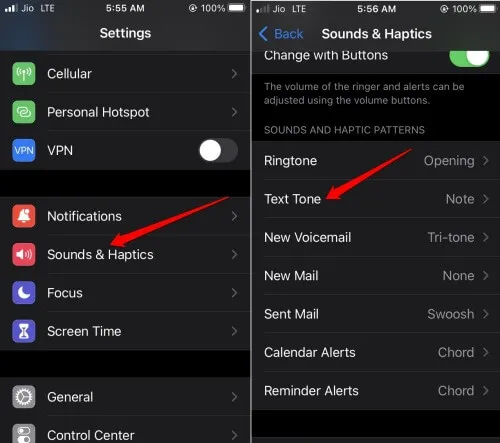
- Scegli uno qualsiasi dei modelli di vibrazione elencati nella categoria Standard .
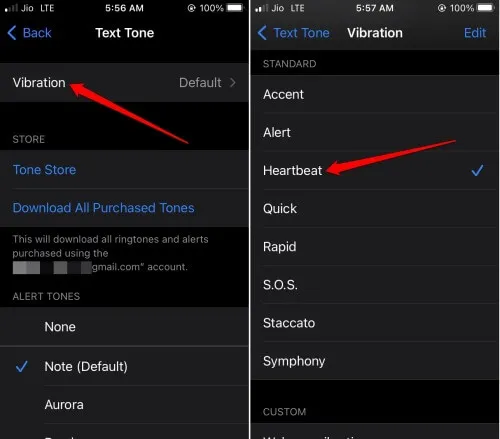
4. Assicurati che gli avvisi non siano nascosti per le conversazioni
Assicurati di disattivare la funzione Nascondi avvisi per tutte le chat sul tuo iPhone.
- Apri l’app Messaggi.
- Seleziona la conversazione in cui sono nascosti gli avvisi.
- Una volta aperto il thread, tocca il nome del contatto.
- Individua l’ opzione Nascondi avvisi e disattivala.
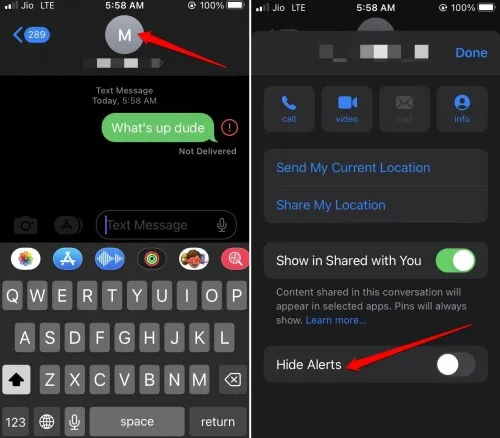
5. Regola le impostazioni del cursore del volume della suoneria
- Apri Impostazioni > vai su Suono e feedback tattile .
- Individua il cursore del volume sotto Volume suoneria e avviso e scorri verso destra per aumentarlo.
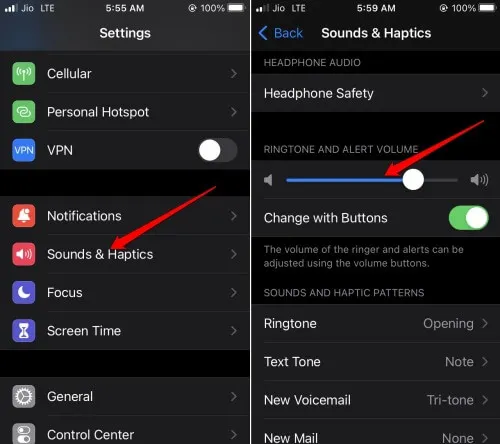
6. Aggiungi l’app Messaggi alla whitelist in Focus Mode
- Vai su Impostazioni > Messa a fuoco .
- Seleziona il profilo Focus che desideri modificare.

- Ora tocca App .
- Assicurati che sia presente un segno di spunta accanto a Disattiva notifiche da .
- Deseleziona l’app Messaggi toccando la sua icona. Puoi anche deselezionare qualsiasi altra app da cui desideri ricevere notifiche mentre la Modalità Focus è attiva.

- Tocca Indietro per salvare le modifiche.
7. Attiva il tono dei messaggi di testo sul tuo iPhone
È fondamentale verificare che sia impostato un tono predefinito per i messaggi di testo in arrivo.
- Vai su Impostazioni > Suono e feedback tattile .
- In Modelli sonori e tattili , seleziona Tono del testo .
- Scegli un tono di avviso tra le opzioni disponibili.

8. Disattiva l’audio sul tuo iPhone
Il tuo iPhone è dotato di un interruttore fisico di disattivazione dell’audio che può disattivare l’audio. Sebbene questa sia una caratteristica comoda, impostarlo in modalità silenziosa ti impedirà di sentire gli avvisi dei messaggi di testo.
Attiva l’interruttore di disattivazione dell’audio per riattivarlo. Sullo schermo vedrai una notifica che indica “Modalità silenziosa disattivata” .
Conclusione
Perdere messaggi di testo cruciali può influire significativamente sulla tua produttività. Mantenere aperte le linee di comunicazione con i colleghi è essenziale. Utilizza questi suggerimenti per la risoluzione dei problemi da questa guida per risolvere i problemi di suono delle notifiche dei messaggi di testo sul tuo iPhone.




Lascia un commento